Ako deaktivovať vzdialenú plochu systému Windows 11 a Windows 10
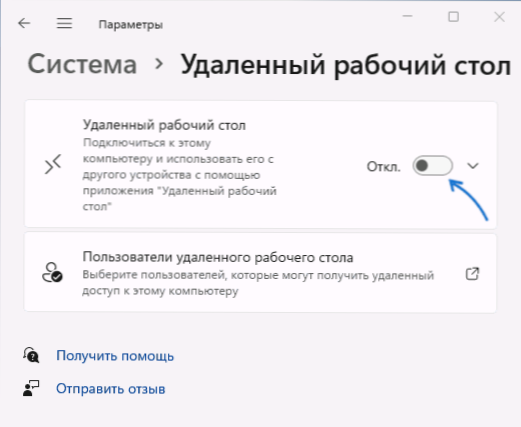
- 3797
- 1116
- Boris Holub
Windows obsahuje zabudovanú funkciu vzdialenej plochy, ktorá môže byť pohodlná, čo je viac o článku o vzdialenej ploche Microsoft (RDP), na druhej strane, ak nepoužívate funkciu, môže byť odpojený bezpečnostné dôvody.
V tejto inštrukcii, podrobne o spôsoboch, ako deaktivovať funkciu „vzdialenej pracovnej plochy“ v systéme Windows 11 a Windows 10, takže sa nemôžete pripojiť k počítaču v miestnej sieti a individuálnych scenároch - a prostredníctvom internetu. Na blízkej téme: Najlepšie programy vzdialenej pracovnej plochy.
- Odpojenie vzdialenej pracovnej plochy v parametroch a vlastnostiach systému
- Ako zakázať vzdialenú pracovnú plochu v registri, Gpedit, Services
- Výučba
Odpojenie vzdialenej pracovnej plochy v parametroch alebo vlastnostiach systému
Najjednoduchší spôsob, ako vypnúť schopnosť pripojiť sa cez RDP alebo vzdialenú plochu Microsoft, je použitie príslušných parametrov:
- Prejdite na parametre v systéme Windows 11 (môžete stlačiť klávesy Vyhrať+i) - Systém - vzdialená pracovná plocha. Nastavte prepínač na pozíciu „vypnutý“.
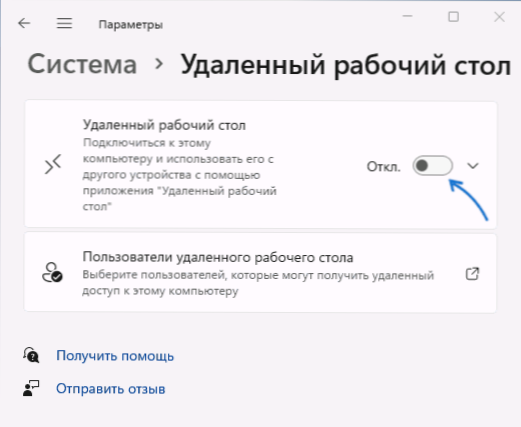
- V systéme Windows 10 otvorte parametre, prejdite do sekcie „Systém“ a otvorte „vzdialenú pracovnú plochu“ vľavo. Zmeňte polohu prepínača „Zapnite na diaľkovej ploche“.
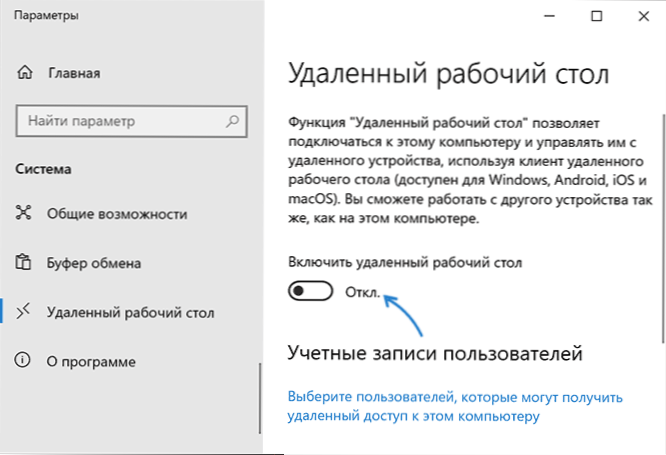
Táto akcia zakazuje vzdialené pripojenia do aktuálneho počítača alebo prenosného počítača. Ak je však cieľom úplne vylúčiť takúto príležitosť, navyše odporúčam vykonať nasledujúce akcie vo vlastnostiach systému:
- Kliknutie Výhra+r Na klávesnici zadajte príkaz Sysdm.Cpl A kliknite na Enter.
- Prejdite na kartu „Vzdialený prístup“. Poznámka: Tu môžete tiež deaktivovať vzdialenú pracovnú plochu v príslušnej sekcii.
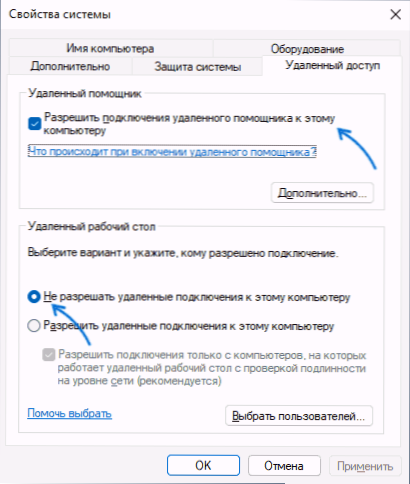
- Odstráňte známku „Povoliť pripojenie vzdialeného asistenta k tomuto počítača“ a použite nastavenia.
Ďalšie metódy odpojte vzdialenú pracovnú plochu
Okrem vyššie uvedených metód pre bežného používateľa môžete použiť nasledujúce prístupy vypnutia:
- V registri, v sekcii
HKEY_LOCAL_MACHINE \ System \ CurrentControlSet \ Control \ Terminal Server
Nastavte hodnotu 1 pre parameter s názvom fdenytsconnections - Bude to ekvivalentné vypnutiu RDP v parametroch alebo vlastnostiach systému. - V editori politiky miestnej skupiny (Výhra+r - Gedit.MSC): Konfigurácia počítača - šablóny administratívy - komponenty Windows - služby vzdialenej pracovnej plochy - jednotka relácií vzdialených pracovných miest - pripojenie - pripojenie. V tejto časti vypnite parameter „Povoliť používateľom vzdialené pripojenie“.
- V službách (Výhra+r - Služby.MSC) Môžete zastaviť dve služby a nainštalovať ich typ spustenia do „Zakázané“. Názvy služieb: „Služby vzdialenej desktopov“ a „Redukcia portov používateľského režimu služieb vzdialenej pracovnej plochy“.
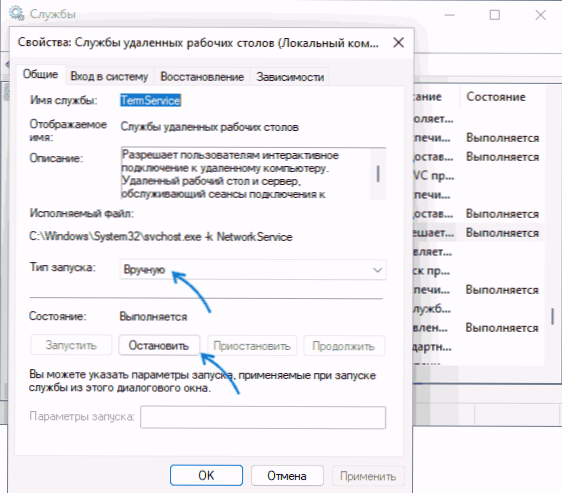
Výučba
Ak sa vaša otázka nepodarí nie je zabudovanou funkciou vzdialenej pracovnej plochy, ale nejakým druhom riešenia tretej strany, potom spravidla stačí odstrániť príslušný program prostredníctvom ovládacieho panela - programy a komponenty alebo parametre - aplikácia - aplikácia.
- « Pri zapnutí systému Windows 11 a Windows 10 - Ako ho opraviť, vždy zapisuje nesprávne meno používateľa alebo heslo
- Mixér hlasitosti Windows 10 sa neotvára - ako ho opraviť? »

